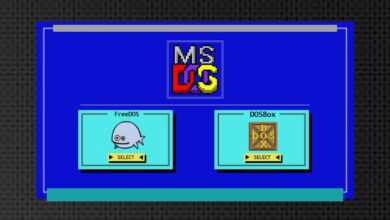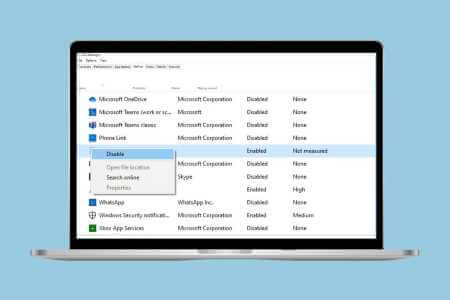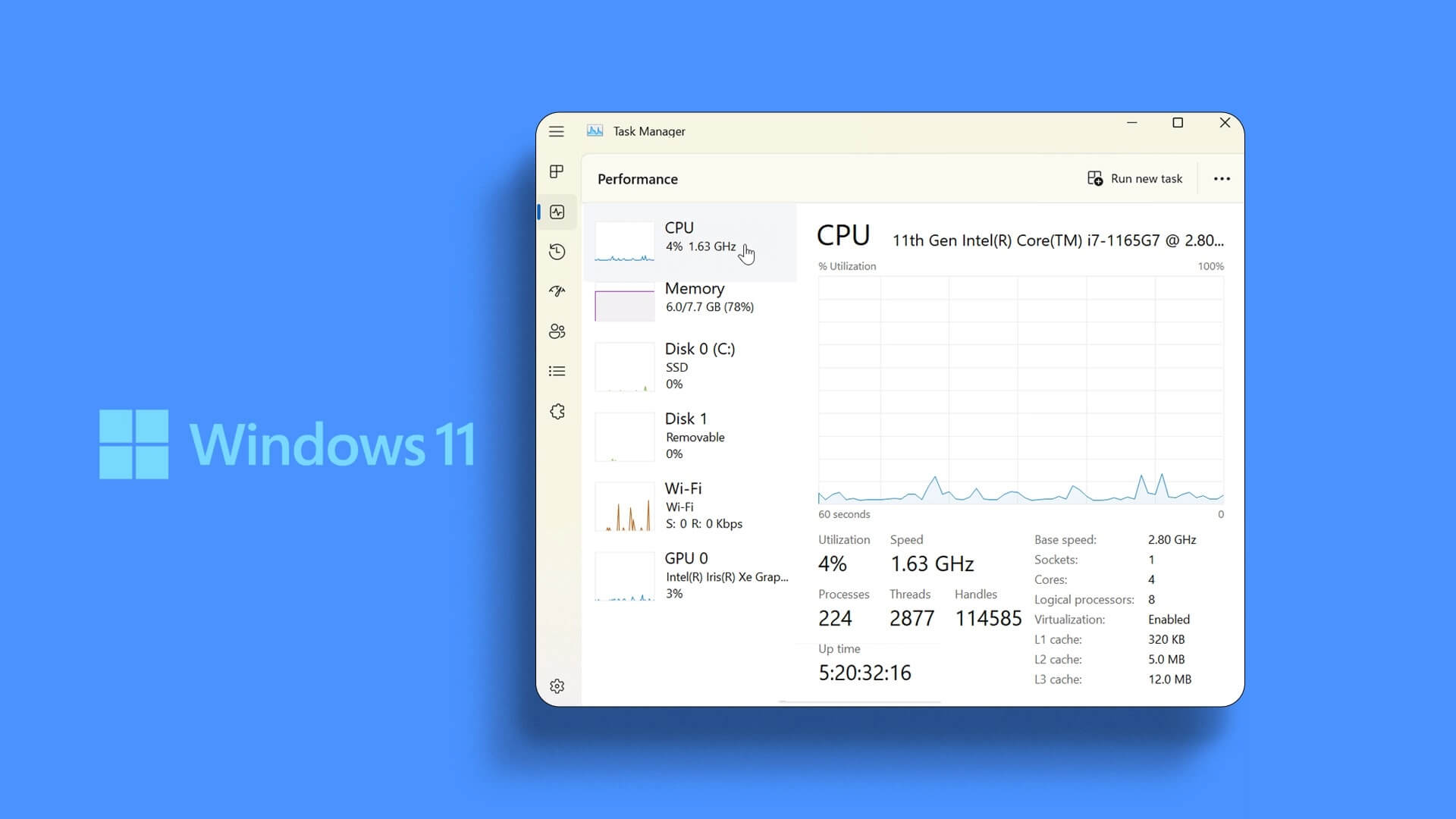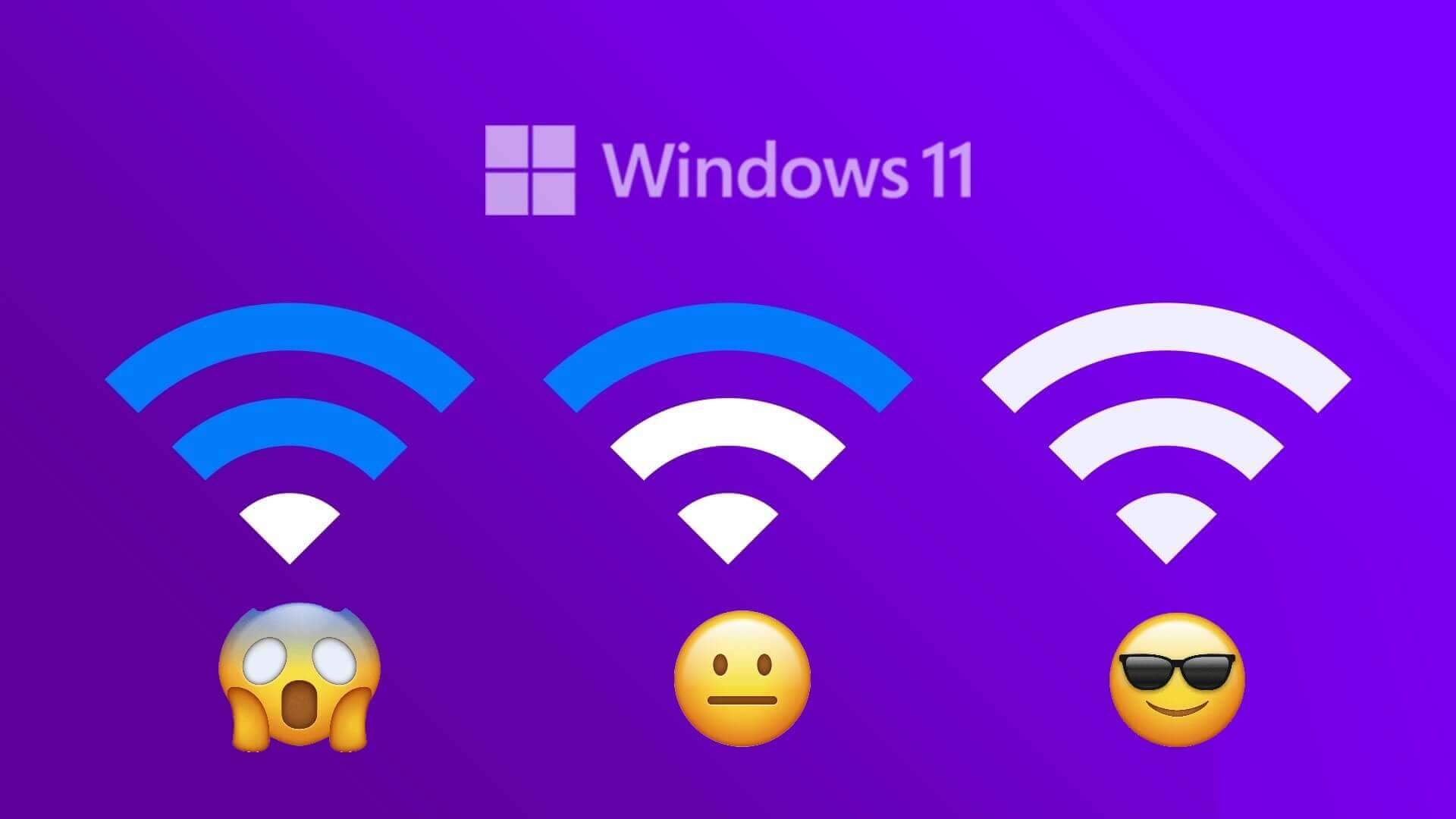Enten du bruker Windows-PC-en til å delta på møter, spille spill eller se på TV, forblir lyd i hjertet av det hele. Så, kan Din opplevelse mens du bruker Windows 11 påvirkes lett Hvis lydkvaliteten ikke er opp til ønsket nivå. Heldigvis kommer Windows 11 med noen nyttige lydoptimaliseringer og justeringer som kan hjelpe deg med å forbedre lydkvaliteten. I dette innlegget vil vi veilede deg om de beste måtene å få bedre lydkvalitet på Windows 11. La oss komme i gang.

1. Aktiver lydforbedringer
Din Windows 11-datamaskin kommer med en nyttig lydforbedringsfunksjon som kan forbedre lydkvaliteten automatisk. Derfor er dette den første tingen å aktivere hvis du er ute etter bedre lydkvalitet.
Trinn 1: Høyreklikk på Startmenyikon og velg Innstillinger fra listen.
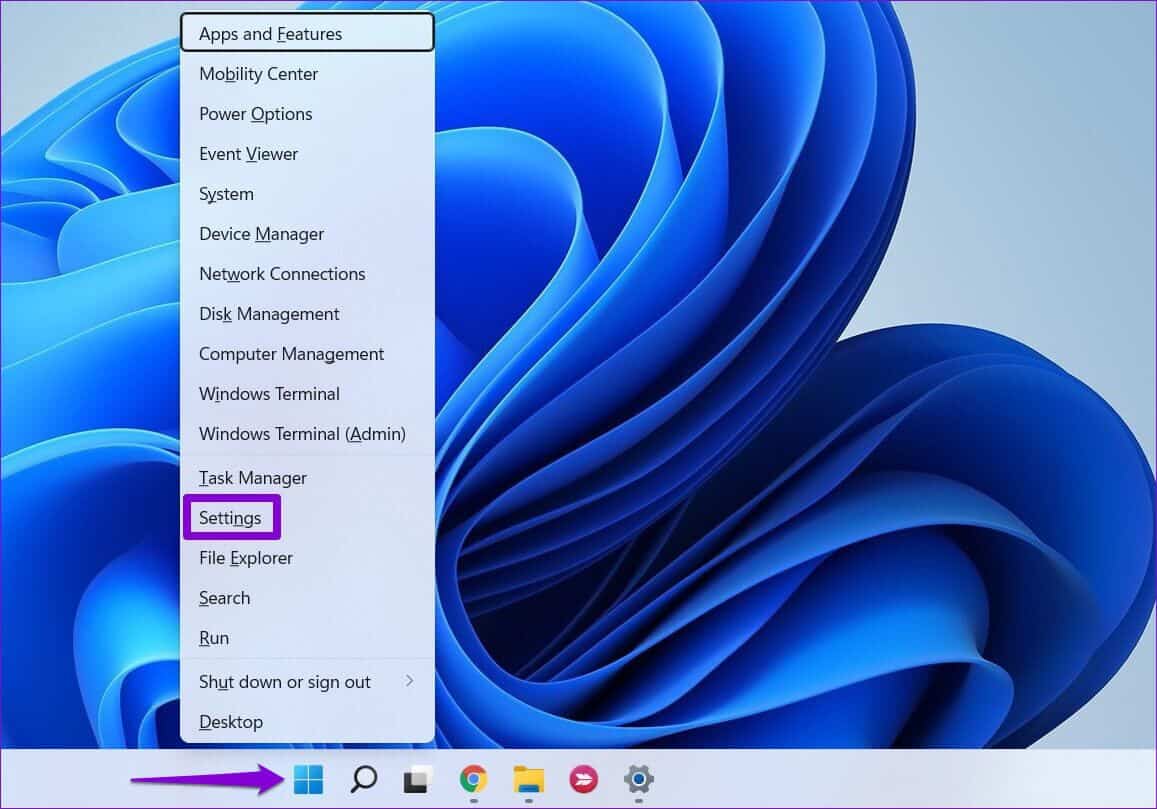
Trinn 2: på System-fanen , Klikk lyden.
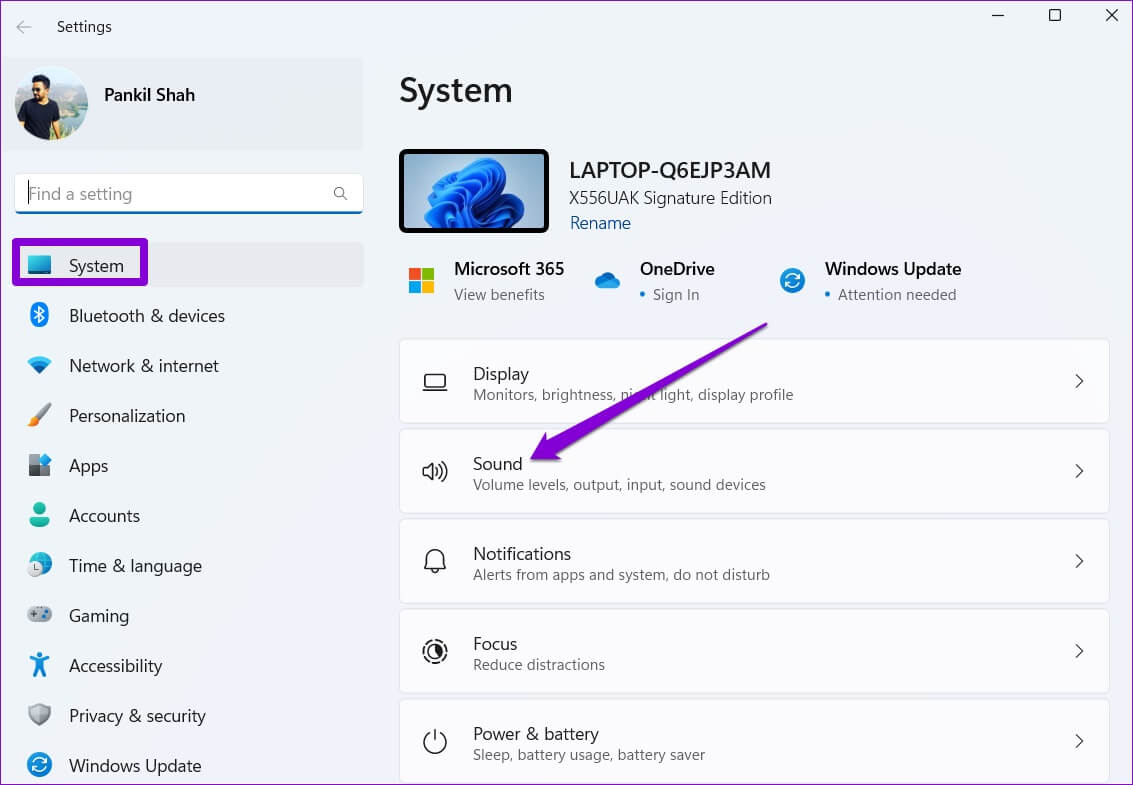
Steg 3: Rull ned til Avansert seksjon og klikk Alle lydenheter.
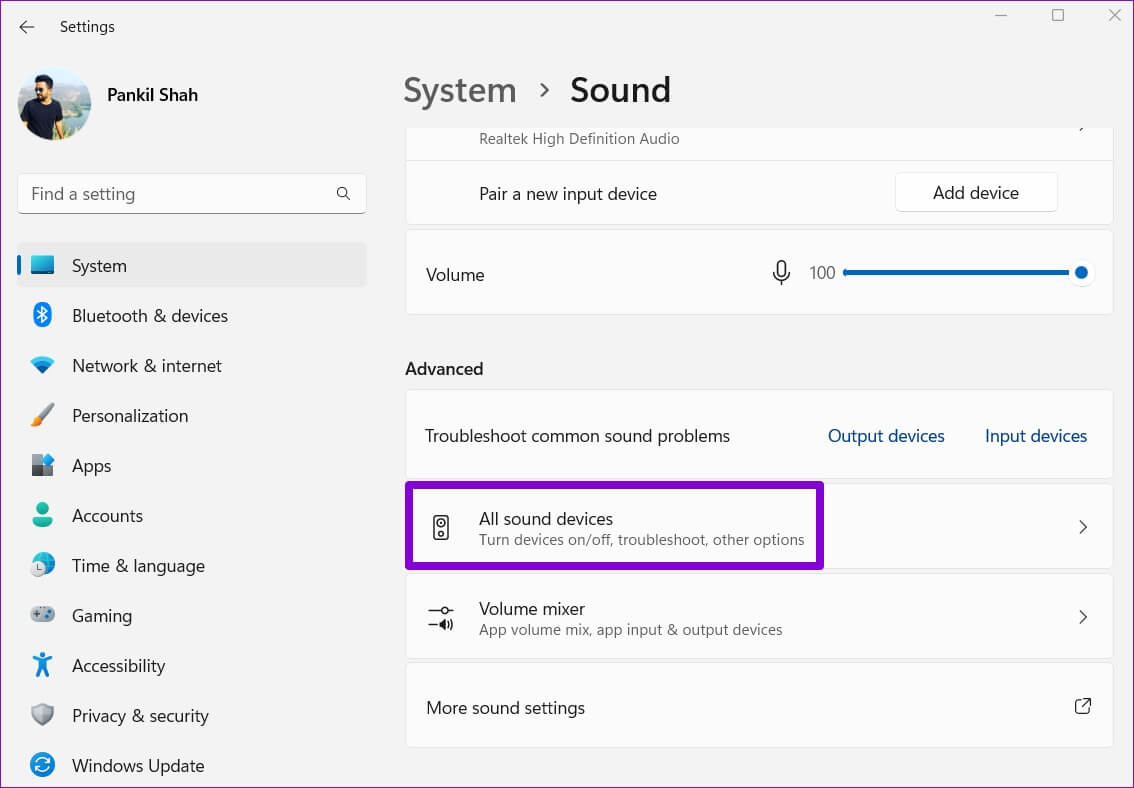
Trinn 4: Lokaliser lydenhet din fra listen.

Trinn 5: Bruk rullegardinmenyen ved siden av Lydforbedringer Å bestemme Standardeffekter for enheten.
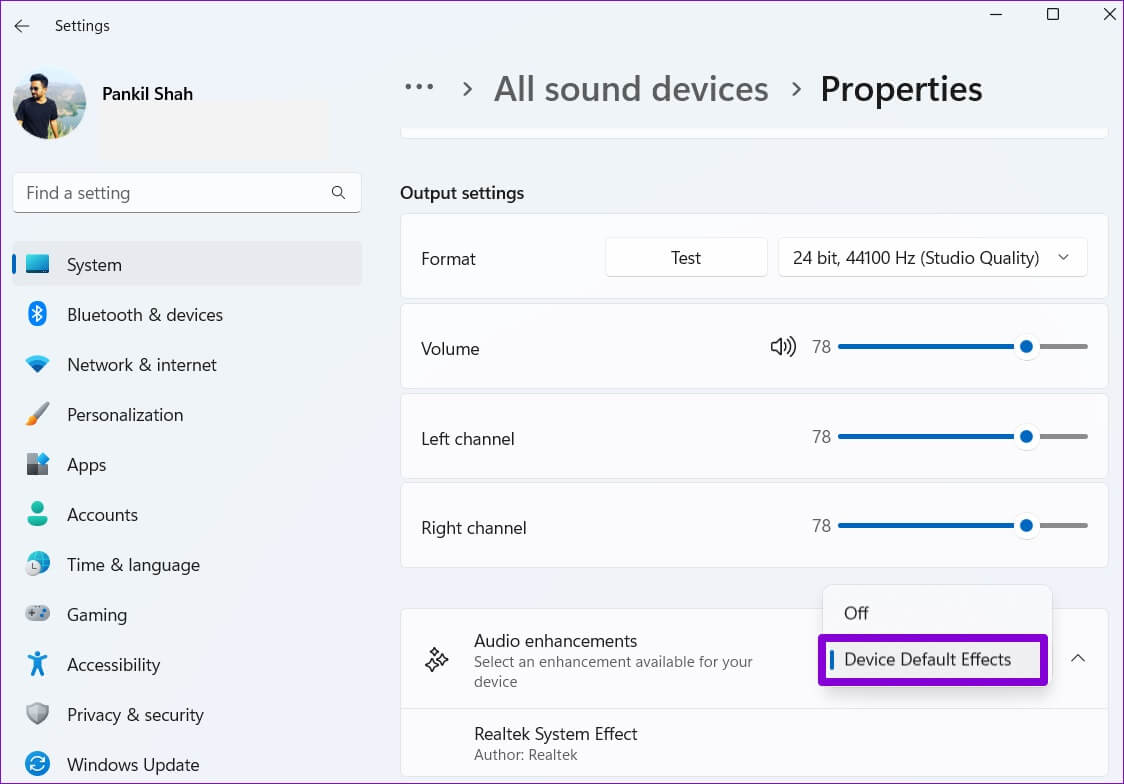
Du må gjenta trinnene ovenfor for lydinn- og utgangsenhetene separat.
2. Aktiver romlig lyd
Romlig lyd på Windows gir en oppslukende lydopplevelse ved å simulere et oppsett av omgivelseslyd. Det ligner på XNUMXD-lydopplevelsen ettersom lyden kommer fra alle retninger. Hvis du er ute etter forbedring Film- eller spillopplevelse På Windows vil det hjelpe å aktivere romlig lyd.
Trinn 1: Høyreklikk på høyttalerikon på Oppgavelinje og åpne Lydinnstillinger.
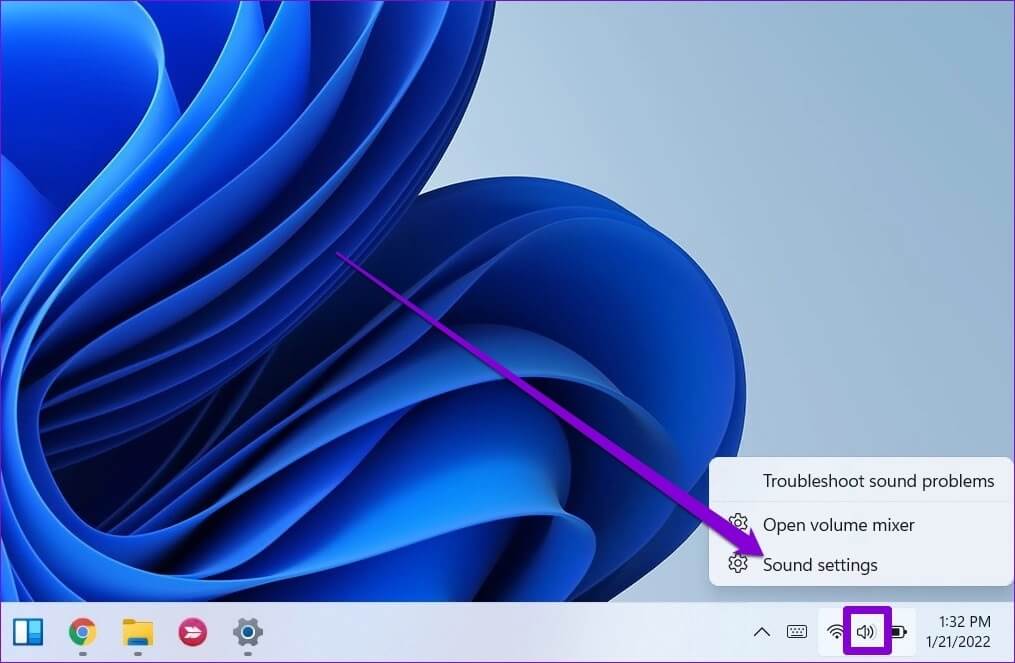
Trinn 2: Velg deretter lydenhet din.

Steg 3: Bruk rullegardinmenyen ved siden av romlig lyd Å bestemme Windows Sonic for hodetelefoner.
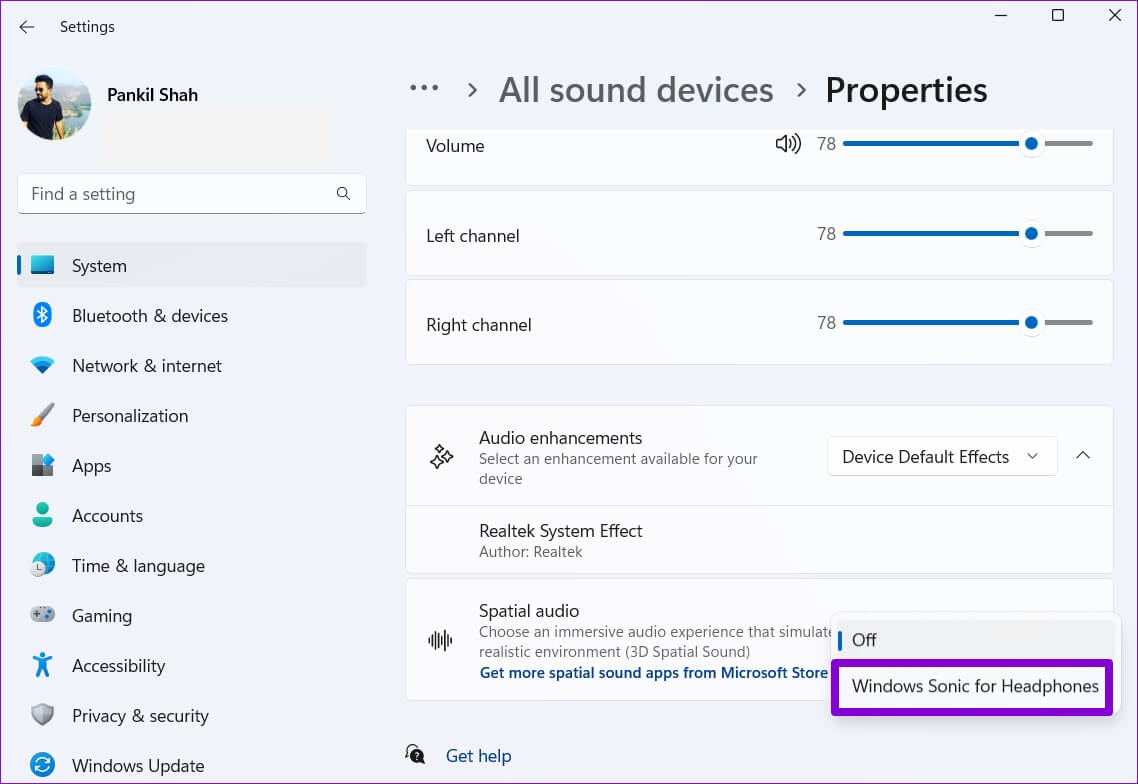
Du kan også prøve forskjellige romlige lydformater som DTS lyd ubundet Dolby Access og mer ved å laste dem ned fra Microsoft Store.
3. Still inn en høyere samplingshastighet og bitdybde
En annen ting du kan gjøre for å forbedre lydkvaliteten på Windows er å øke samplingsfrekvensen og bitdybden. Dette kan også være nyttig hvis Lyden kommer ut forvrengt fra Windows. I tillegg kan du teste forskjellige samplingshastigheter og bitdybder på Windows rett fra selve Innstillinger-appen. Dette er hvordan.
Trinn 1: Klikk på Windows -tast + I Å åpne Innstillinger -app. Gå deretter til Lyd.
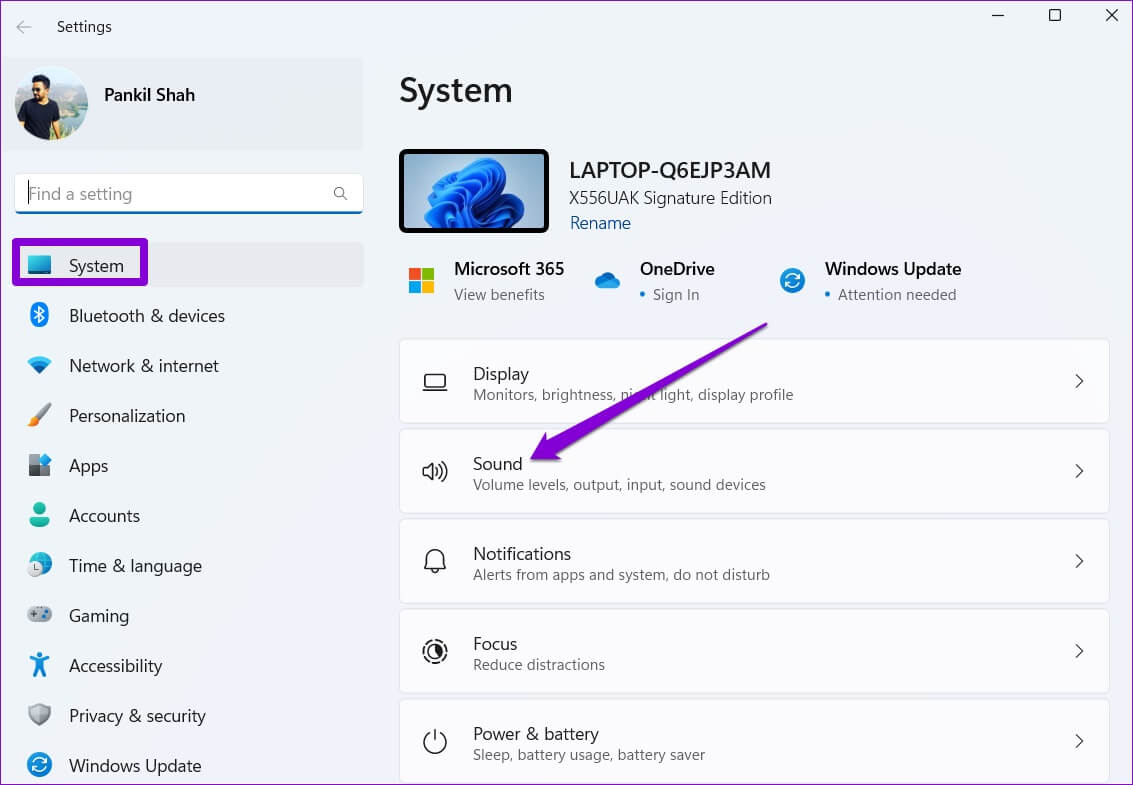
Trinn 2: Klikk lydenhet din for å låse opp Dens egenskaper.

Steg 3: innenfor utgangsinnstillinger , bruk rullegardinmenyen ved siden av koordinasjon å tildele Høyere samplingshastighet og bitdybde.
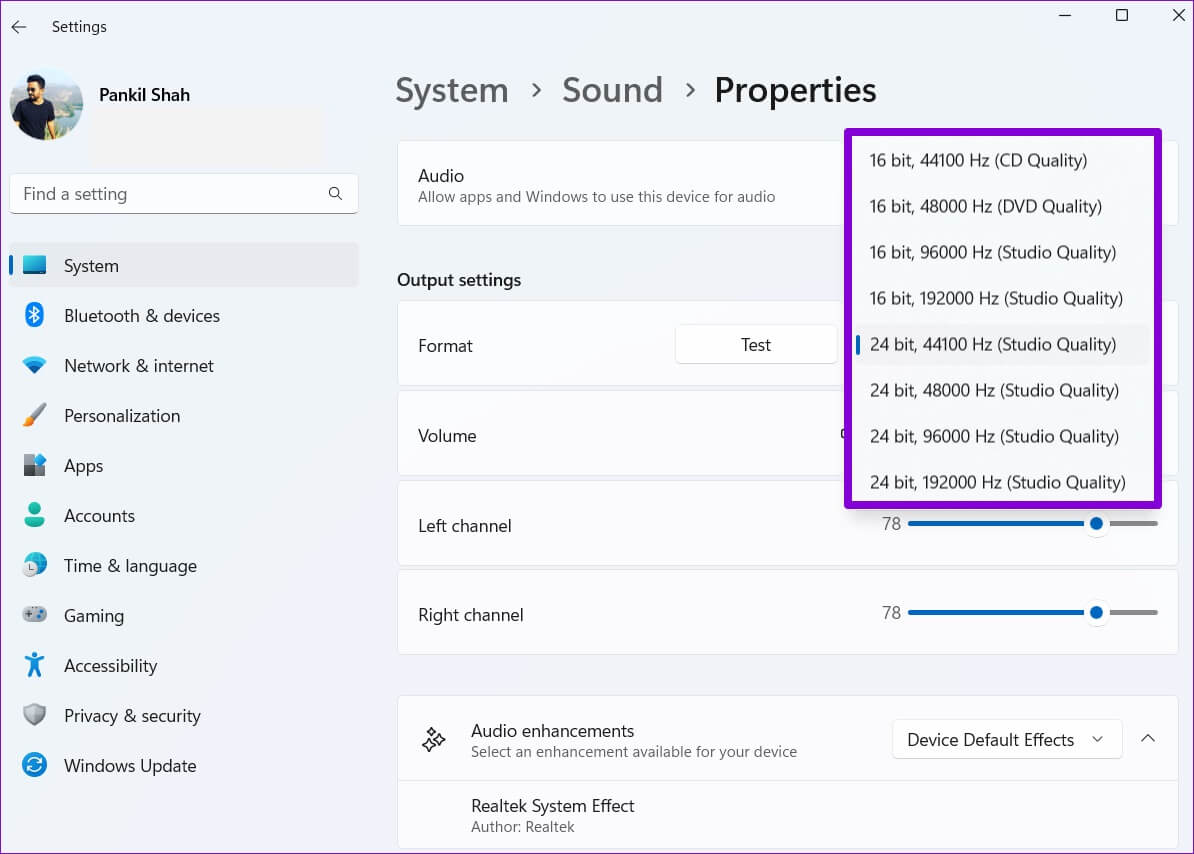
Trinn 4: Trykk deretter på "Test"-knapp for å høre et lydeksempel.
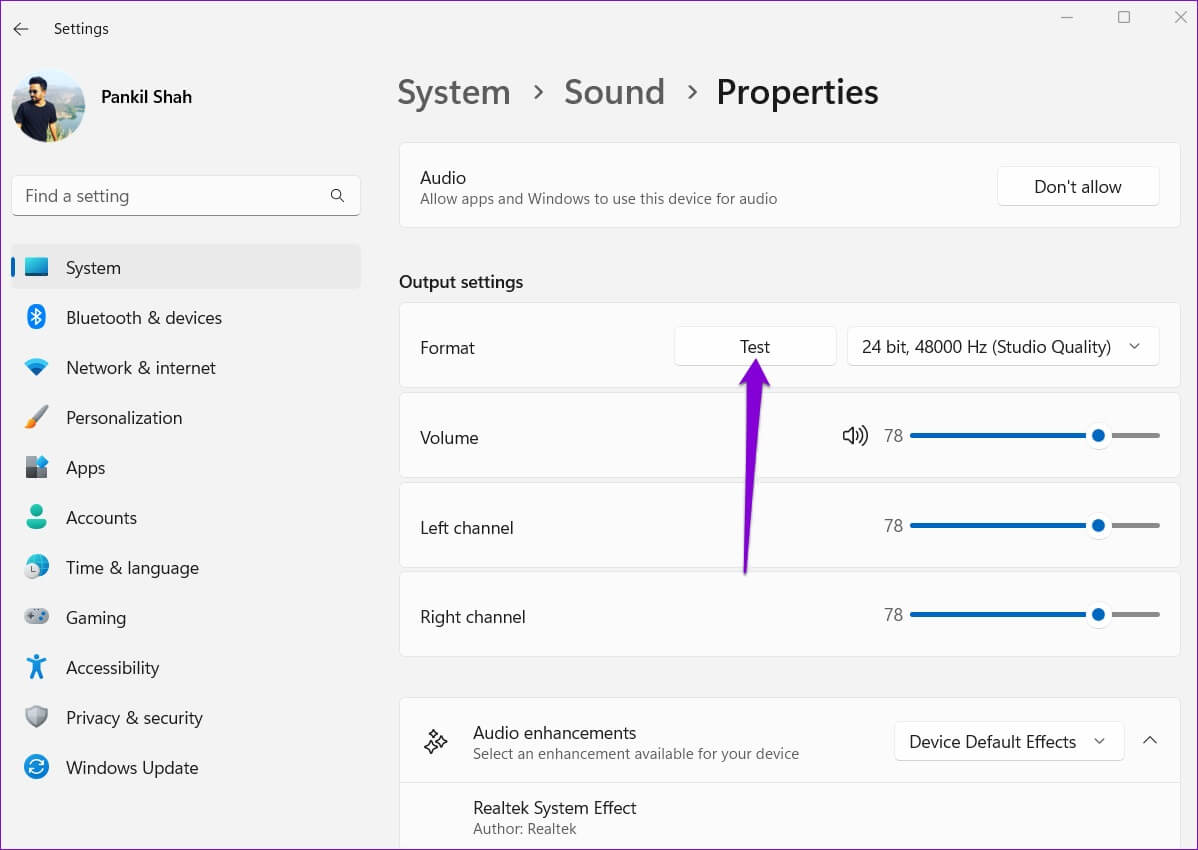
4. Endre lydprofilen
Windows 11 har også noen forhåndsinnstillinger for lyd som Bass Boost, Loudness Equalization, Virtual Surround, etc. Du kan gå gjennom ulike lydinnstillinger for å oppnå best mulig lydutgang. Les videre for å finne ut hvordan du gjør det.
Trinn 1: Klikk Søk kode på Oppgavelinje , Og skriv Lydinnstillinger , og trykk Enter.
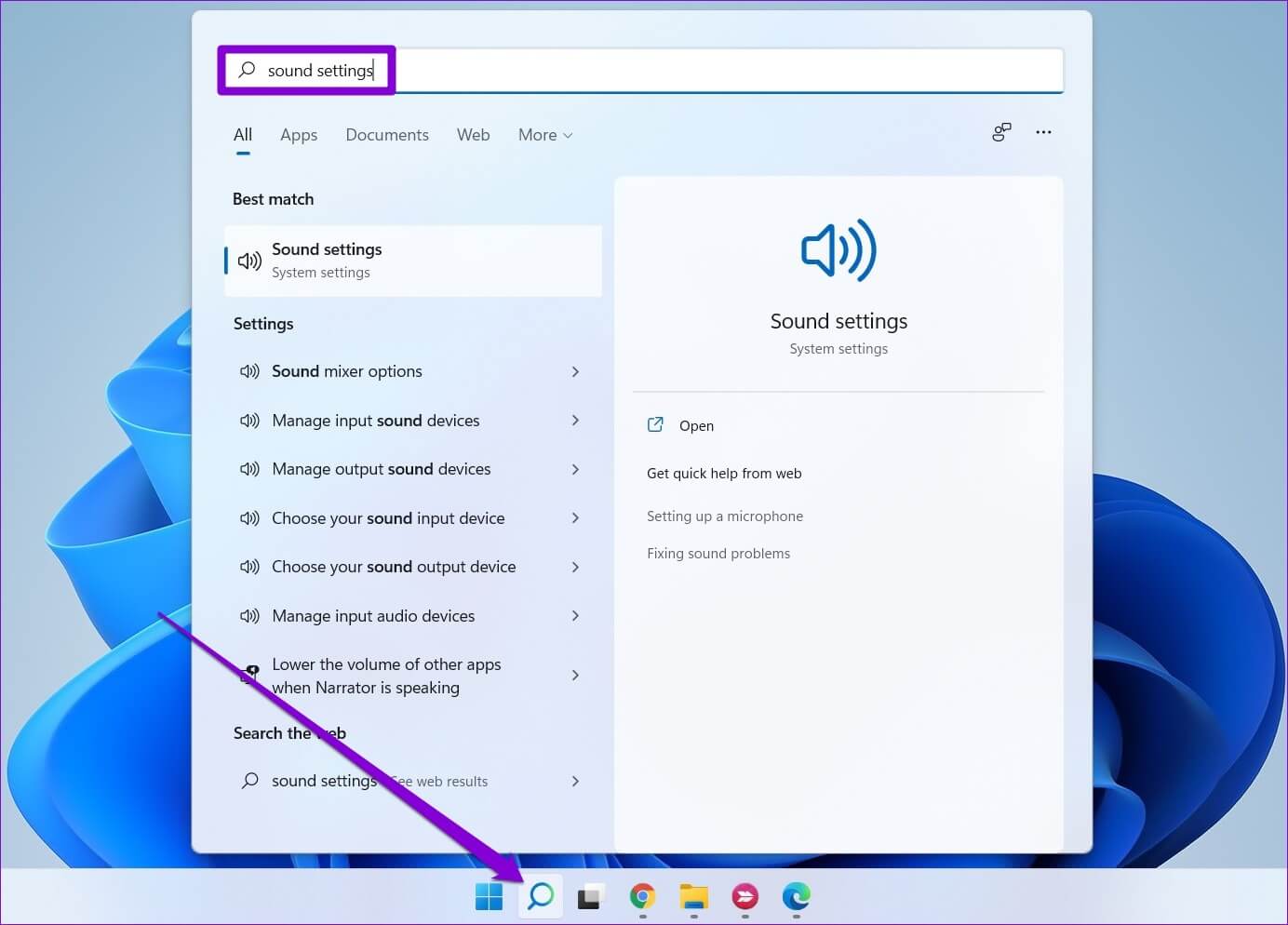
Trinn 2: Rull ned til Avanserte instillinger og klikk Flere lydinnstillinger.
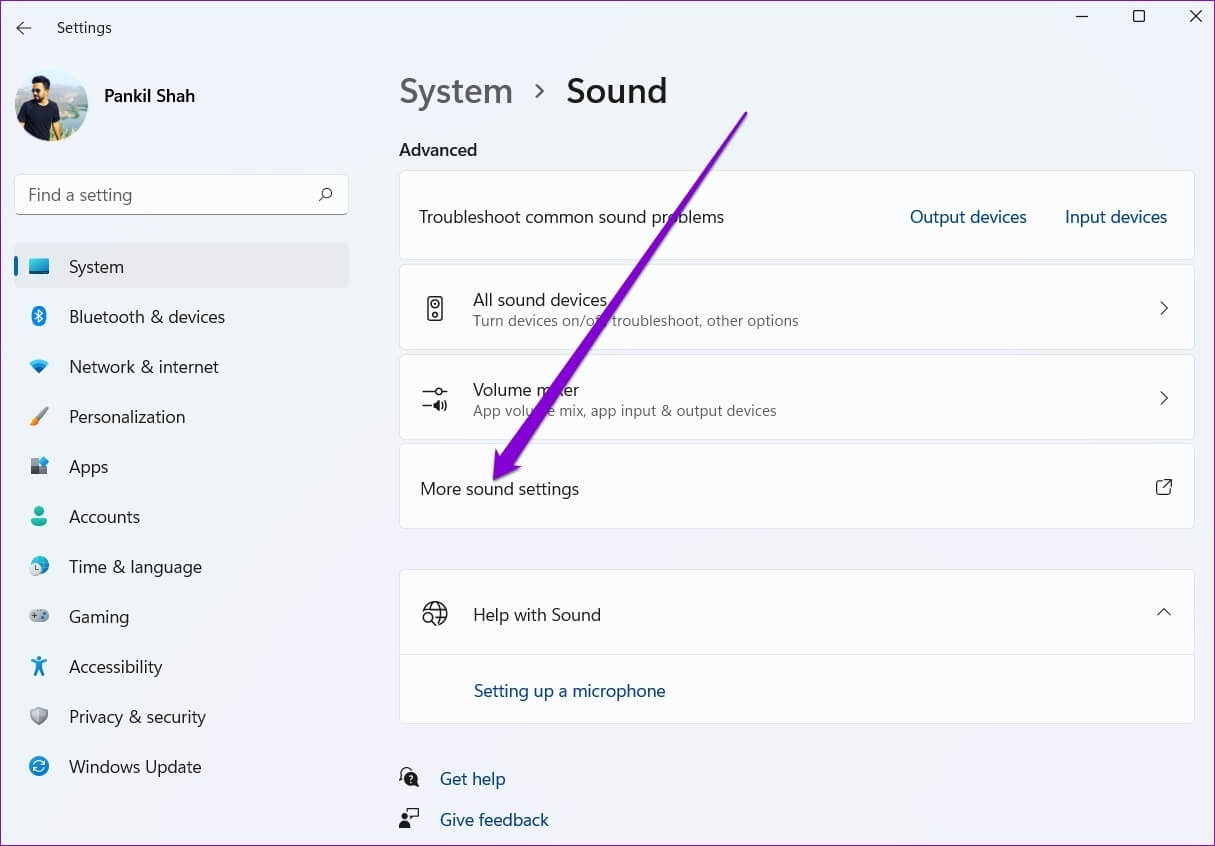
Steg 3: Dobbeltklikk lydenhet Å åpne Dens egenskaper.
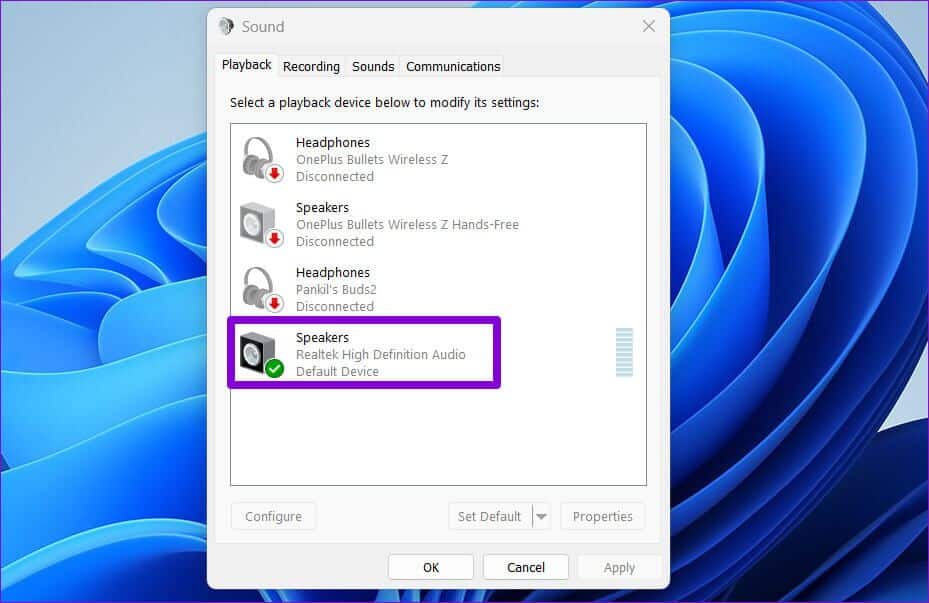
Trinn 4: Bytte til Forbedringer-fanen Og se etter alle lydeffekter Tilgjengelig med beskrivelse.
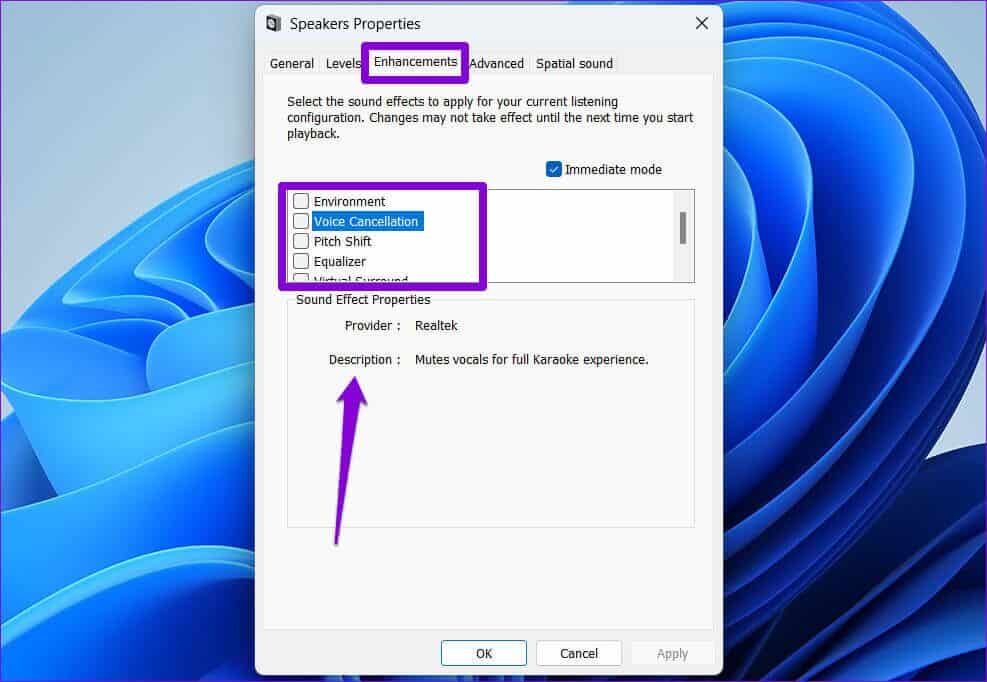
Trinn 5: Lokaliser lydeffekter dine favoritter og klikk "applikasjon".

5. Eksperimenter med forskjellige equalizer-innstillinger
Bortsett fra forhåndsinnstillinger for lyd, har Windows også en equalizer. Selv om det er ganske grunnleggende, kan du bruke det til å justere lydeffektene og simulere etterklang etter eget ønske. Dette er hvordan.
Trinn 1: Høyreklikk på høyttalerikon på Oppgavelinje og åpne Lydinnstillinger.
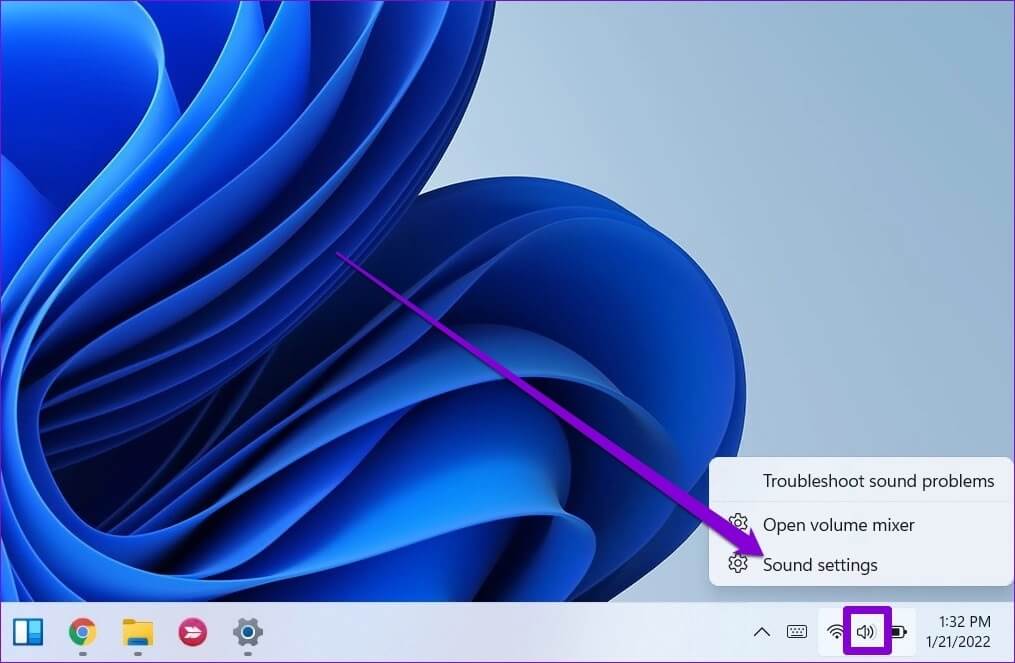
Trinn 2: Rull ned til Avanserte instillinger og klikk Flere lydinnstillinger.
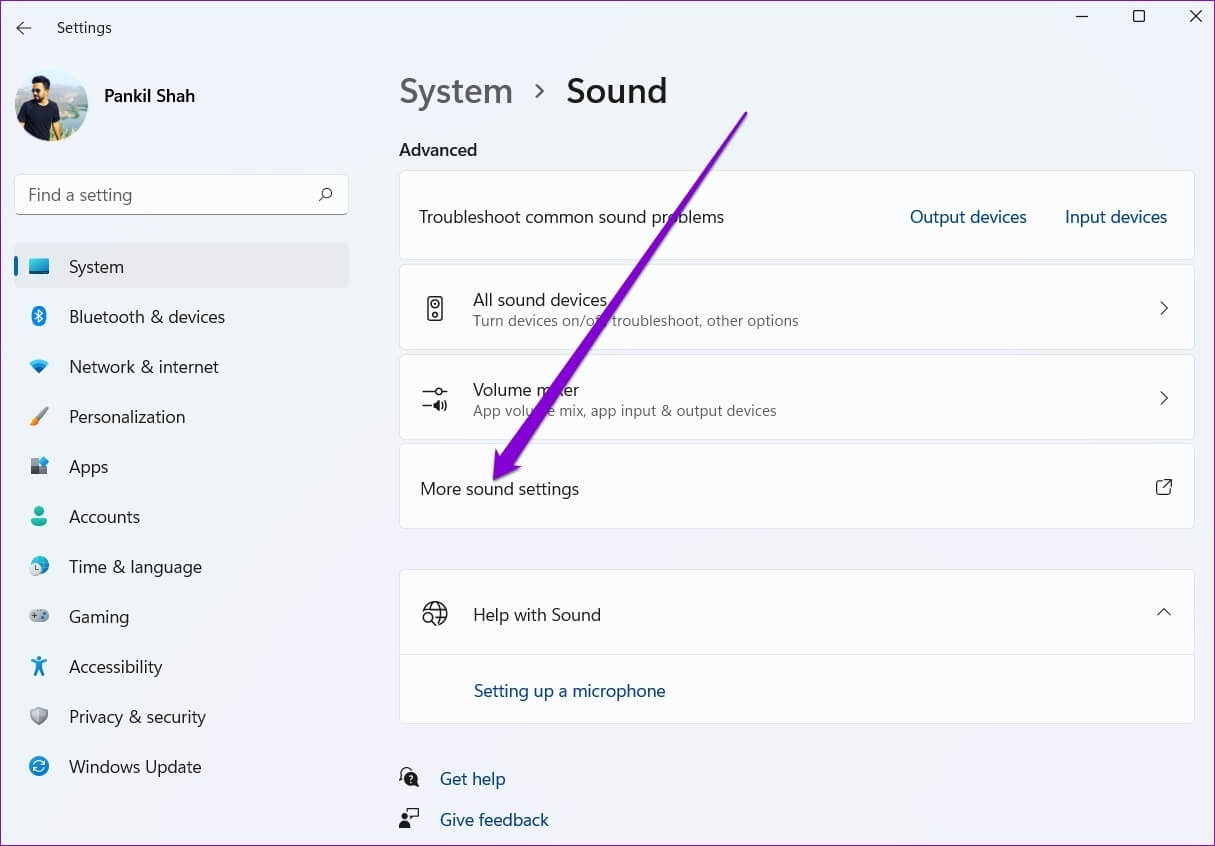
Steg 3: Dobbeltklikk lydenhet Å åpne Dens egenskaper.
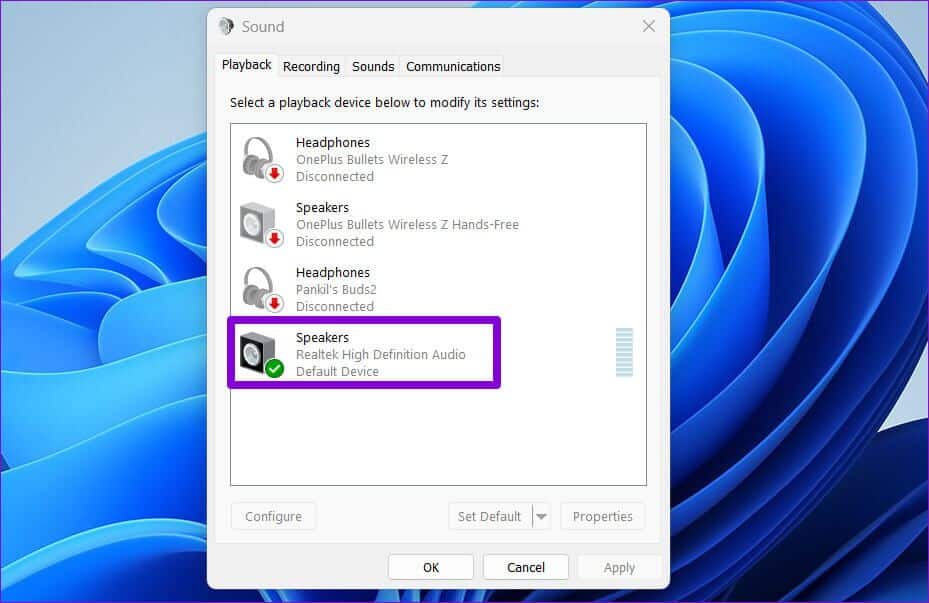
Trinn 4: I kategorien Forbedringer velger du Equalizer. Klikk deretter på menyikonet med tre prikker ved siden av Innstillinger for å angi områdene selv.
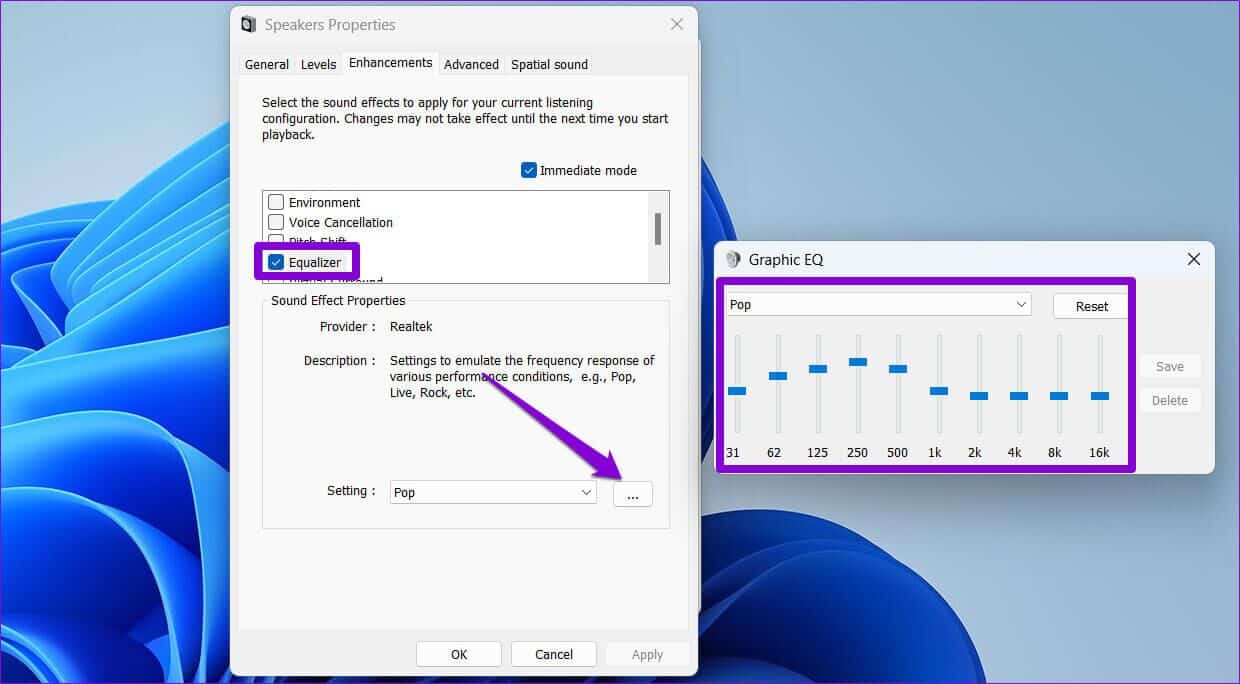
Alternativt kan du bruke rullegardinmenyen ved siden av Innstillinger for å velge fra de tilgjengelige forhåndsinnstillingene.
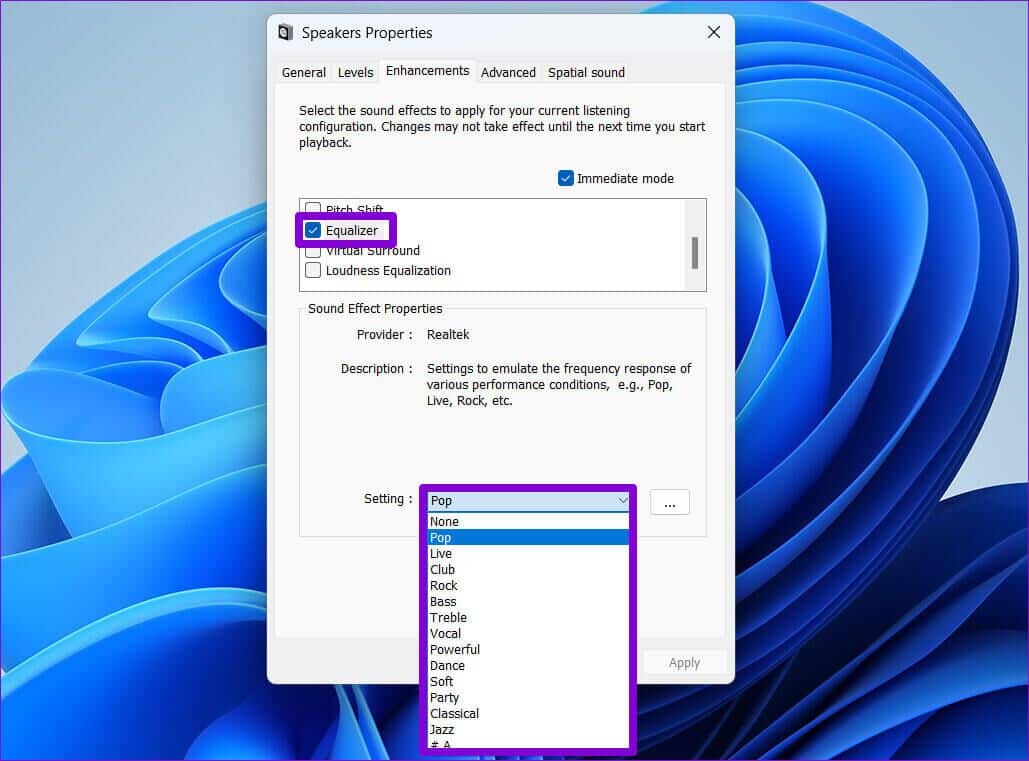
Trinn 5: Etter å ha justert equalizeren, klikk lagre. Skriv deretter inn et navn for forhåndsinnstillingen, og klikk "OK".
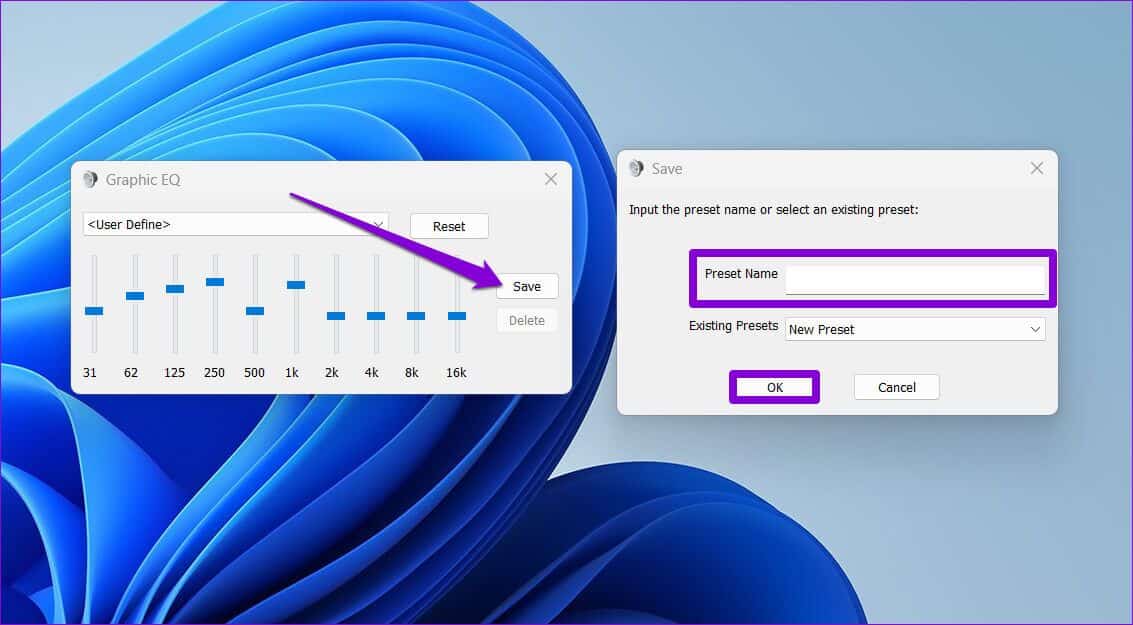
Steg 6: Til slutt, trykk "Gjennomføring" for å lagre endringene.
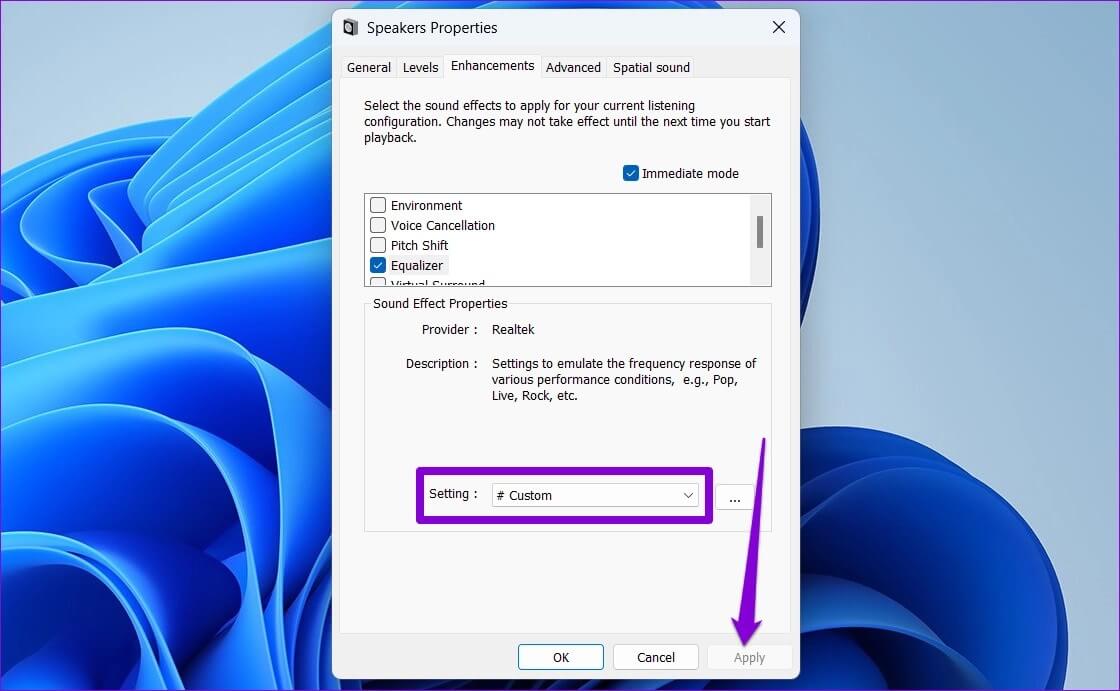
6. Oppdater lyddriverne
Til slutt, hold lyddriverne på datamaskinen. I tillegg til å forbedre lydkvaliteten, vil oppdatering av drivere også forhindre at du havner i problemer Lydproblemer på Windows 11.
Følg trinnene nedenfor for å oppdatere lyddrivere på Windows.
Trinn 1: Klikk på Windows -tast + X for å åpne listen over hurtigkoblinger og velg Enhetsbehandling fra listen.
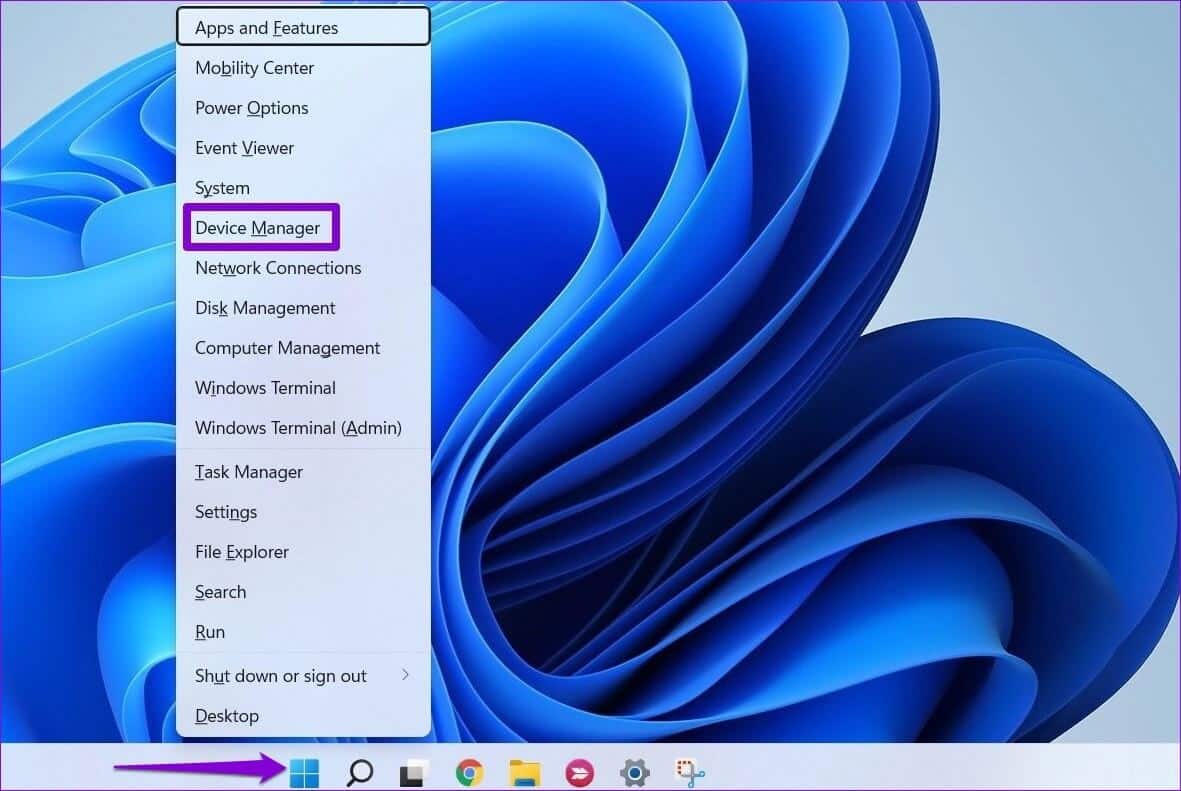
Trinn 2: Dobbeltklikk "Lyd, video og spillkontrollere" å utvide den. Høyreklikk på enheten og velg Driveroppdatering.
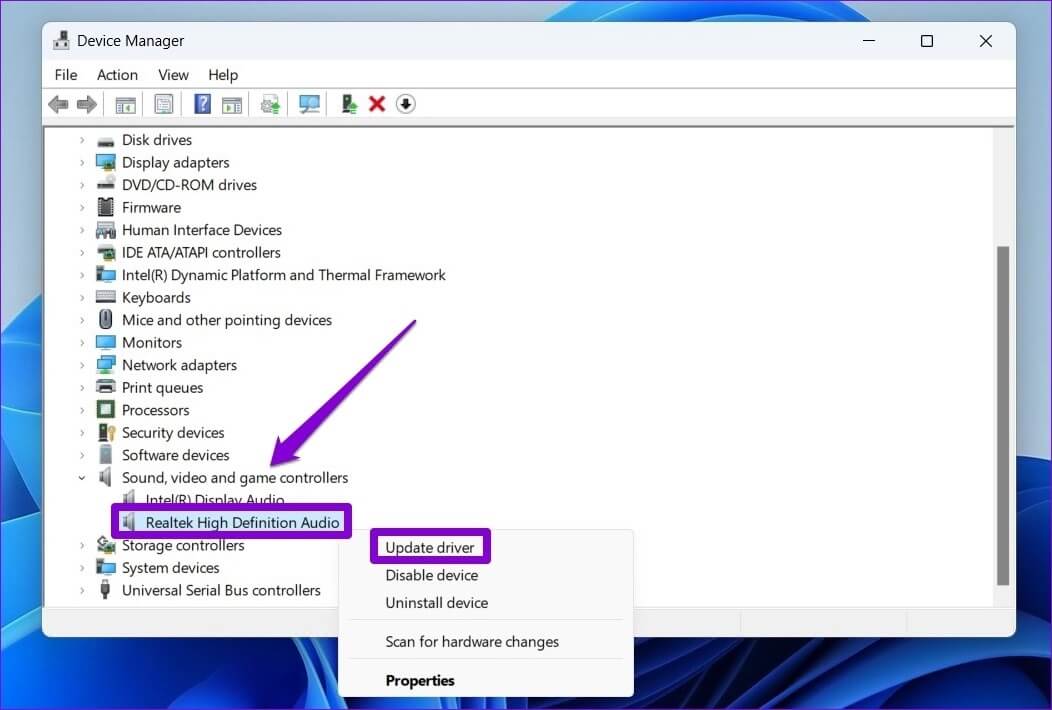
Derfra følger du instruksjonene på skjermen for å fullføre oppdateringen av driverne.
ser bra ut
Implementering av tipsene og metodene ovenfor bør hjelpe deg med å få bedre lydkvalitet på Windows 11. Selv om vi bare snakket om Windows 11, kan du bruke alle tipsene ovenfor for åForbedre lydkvaliteten på Windows 10.